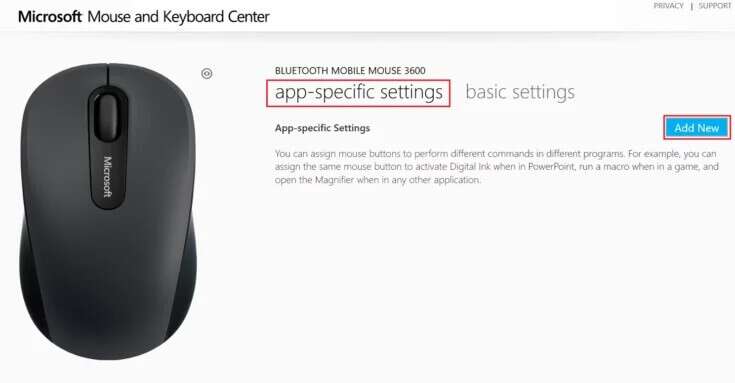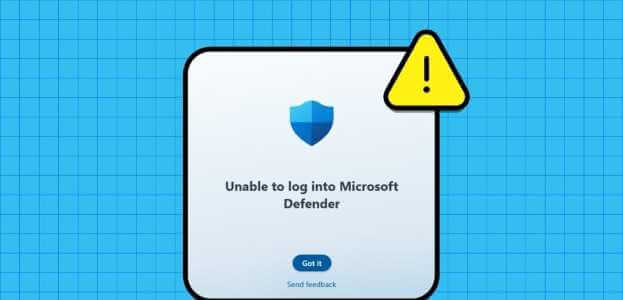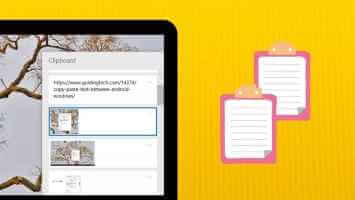Переназначить клавиши на клавиатуре непросто, но можно с помощью стороннего программного обеспечения. Обычно мышь имеет две кнопки и одно колесо прокрутки. Эти три кнопки могут не требовать переназначения. Мышь с шестью и более кнопками можно настроить для удобства и плавности работы. Эта статья о переназначении поможет вам. Назначить кнопки мыши Переназначение клавиш клавиатуры кнопкам мыши в Windows 10.
Вы можете переназначить кнопки мыши на различные настройки, такие как:
- Вы можете использовать настройки по умолчанию на вашем устройстве, чтобы изменить назначение кнопок.
- Вы также можете отключить кнопку мыши, чтобы избежать случайного нажатия.
- Вы также можете задать единицы измерения. Макрос Для управления кнопками мыши используйте Центр управления мышью и клавиатурой (Майкрософт).
ملاحظة: Макросы — это просто последовательность событий, таких как задержки, нажатия клавиш и щелчки мыши, для выполнения функции в режиме повторения.

Как переназначить кнопки мыши в Windows 10
Вот способы переназначения или переназначения кнопок мыши на клавиши клавиатуры.
Вариант 1: Изменение назначения кнопок мыши
Если вы не правша, возможно, вам удобнее поменять функции кнопок мыши. Вот как переназначить кнопки мыши на компьютерах с Windows 10:
1. Нажмите клавиши Windows + I В то же время, чтобы открыть Настройки Windows.
2. Затем выберите Настройки оборудования , как показано.
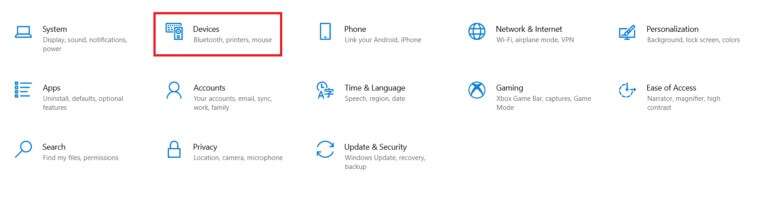
3. Зайдите в меню Настройки мыши из правой части.
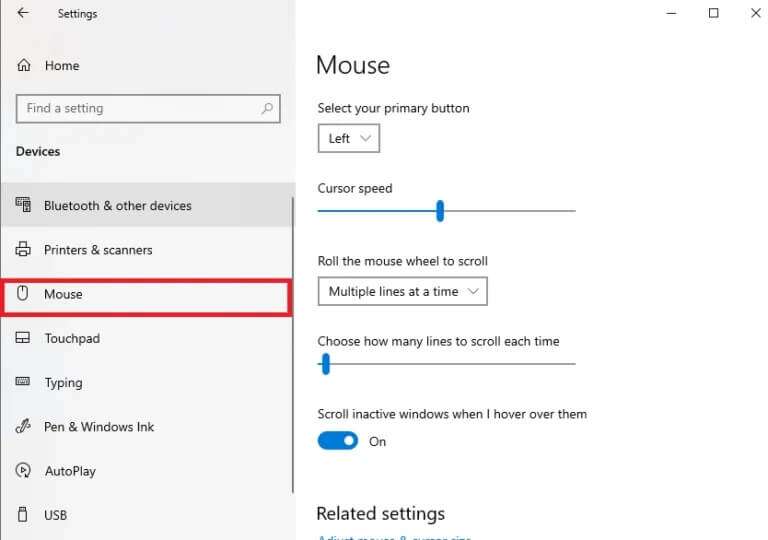
4. Выберите основную кнопку из раскрывающегося списка. "левый" أو "верно" , Как показано ниже.
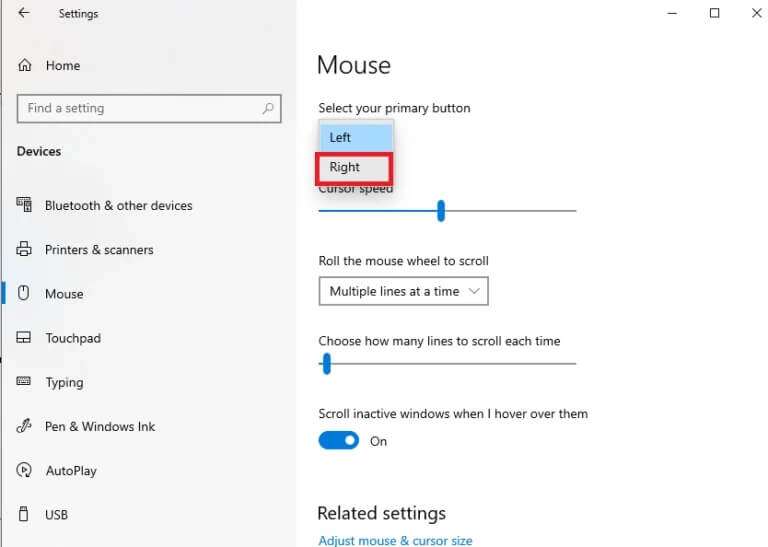
Это переназначит функции мыши с левой кнопки на правую.
Вариант 2: сброс всех приложений
ملاحظة: Центр управления мышью и клавиатурой Microsoft работает только с мышами и клавиатурами Microsoft.
С помощью Центра мыши и клавиатуры Microsoft вы можете переназначить кнопки мыши или переназначить их на клавиши клавиатуры следующим образом:
1. Скачать Центр мыши и клавиатуры Microsoft Совместимо с ПК на базе Windows Официальный сайт Microsoft.
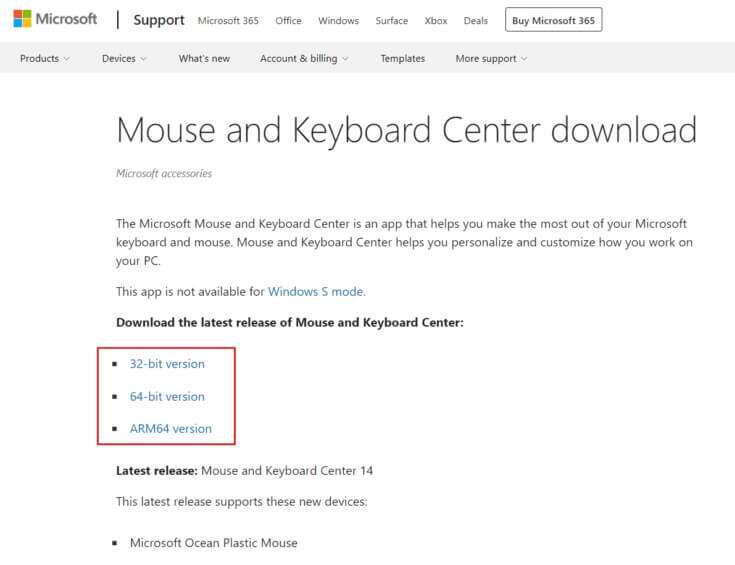
2. Затем бегите установочный файл который загружается двойным щелчком по немуУстановить программу.

3. Дождитесь окончания. Windows Извлеките файлы, а затемУстановить программу автоматически.
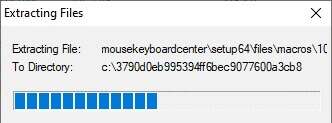
4. Теперь приложение запустится. Центр управления мышью и клавиатурой Microsoft автоматически , как показано.
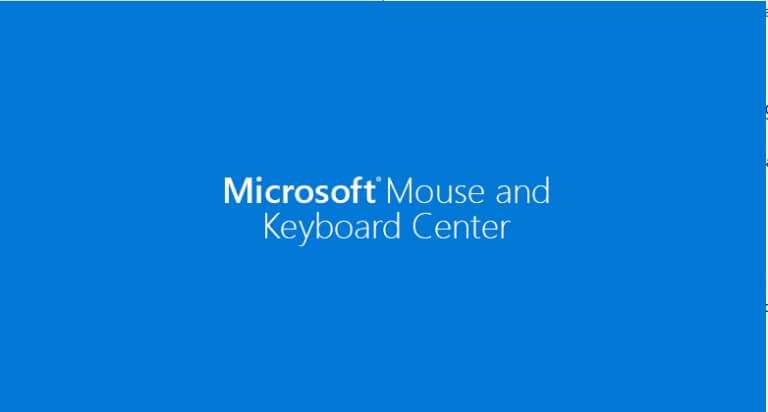
5. Щелкните Основные настройки.
6. Выберите опцию Щелкните (гипотетический) Расположена под левой кнопкой, как показано на рисунке.
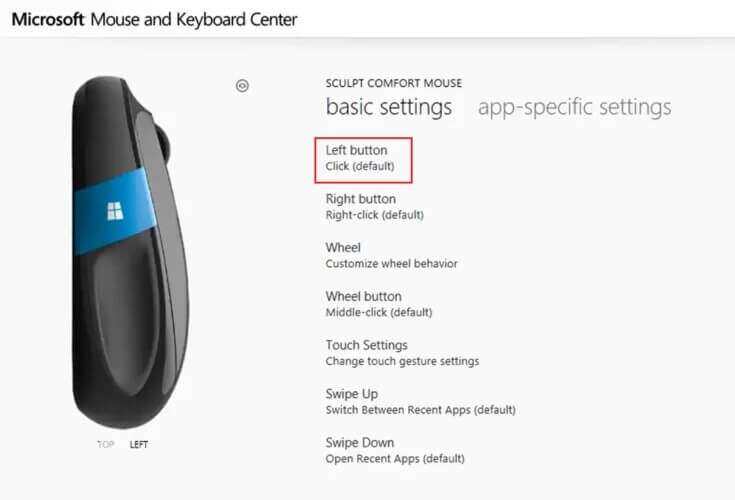
7. Выберите команду для различных опций под следующими заголовками в соответствии с вашими требованиями:
- Наиболее часто используемые команды,
- Игровые команды,
- Команды браузера,
- и команды документа,
- Ключевые команды и многое другое.
Вариант 3: Сброс к определенной программе
Вы также можете переназначить кнопки мыши в Windows 10 для определенных приложений.
ملاحظة: Для работы команд с конкретной программой не обязательно запускать программу или операционную систему Windows от имени администратора.
1. Нажмите Клавиша Windows , И введите Центр мыши и клавиатуры Microsoft и щелкните Открыть.
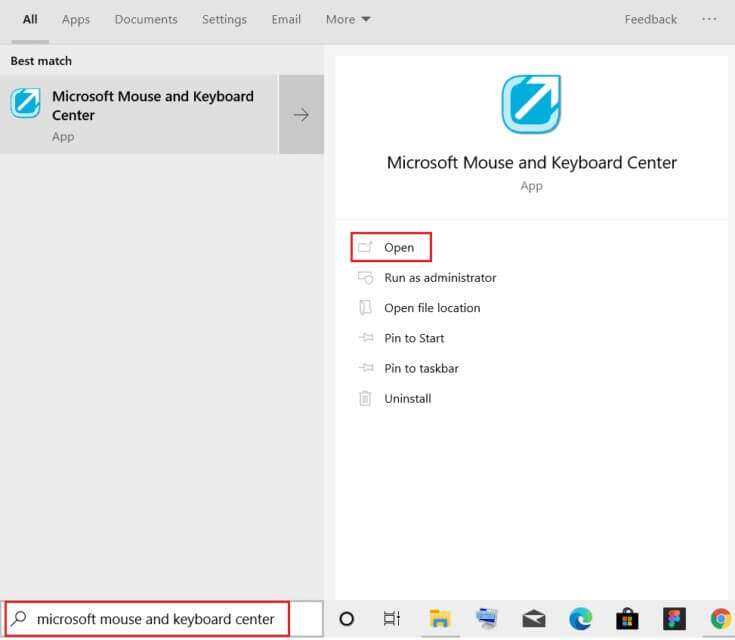
2. Перейти к Специальные настройки Подайте заявку и нажмите кнопку «Добавить новый» Как показано на представленном изображении.
3. Выберите нужную программу из списка.
ملاحظة: Нажмите «Добавить программу вручную» Внизу, если нужная программа отсутствует в списке.
4. Теперь в меню Команды кнопок , Найдите Заказ.
Здесь вы можете открыть эту конкретную программу с помощью новой назначенной кнопки. Таким образом, вы можете переназначить кнопки мыши в Windows 10. Легко, правда?
Вариант 4: Как назначить макросы кнопкам мыши
Вы также можете назначить новые макросы кнопке мыши, используя Центр мыши и клавиатуры Microsoft Как показано ниже:
1. Начните бегать Центр мыши и клавиатуры Microsoft Ищу его, как и прежде.
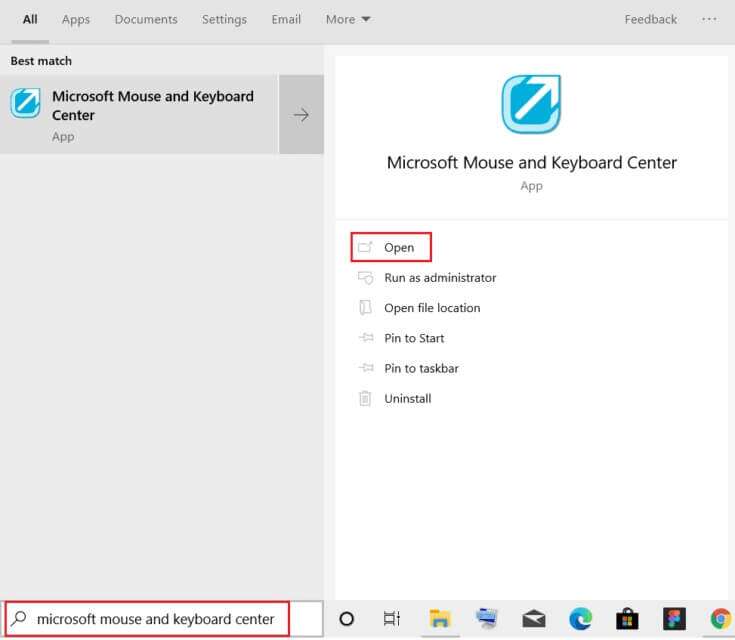
2. Внутри Основные настройки , нажмите кнопку. Рулевое колесо Как показано.

3. Выберите Макрос из списка.
4. Щелкните кнопку «Создать новые макросы» Как показано.
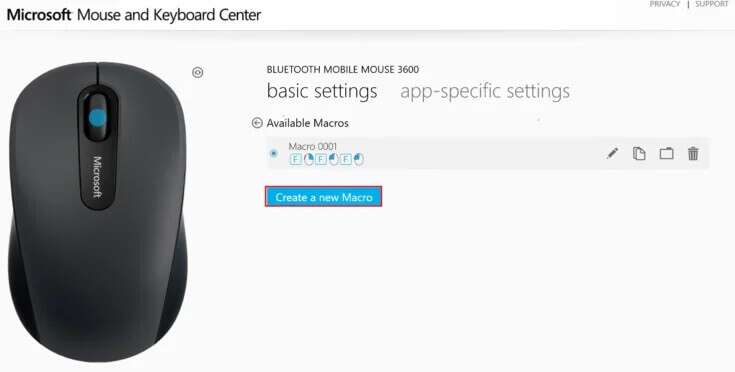
5. Напишите имя. Макрос В названии: Поле.
6. В редакторе: Отдел Нажмите необходимые клавиши для макроса.
ملاحظة: Вы также можете выбрать из раздела «Специальные клавиши», отображаемого на экране.
Например: Введите Y Выберите «Правая кнопка мыши» из списка специальных клавиш ниже. Эта комбинация будет выполнять функцию колёсика прокрутки. Вот как переназначить кнопки мыши на клавиши клавиатуры на компьютерах с Windows 10.
Вариант 5: Как дублировать макросы для кнопок мыши
Вы также можете заставить макросы повторяться, пока пользователь не остановит их. Вот несколько способов остановить повторение макроса:
- Переключение между приложениями,
- Или нажмите другую кнопку макроса.
Чтобы установить макросы в режим повтора, выполните следующие действия:
1. Начните бегать Центр мыши и клавиатуры Microsoft и перейти к Основные настройки > Кнопка «Колесо» Как указано выше.
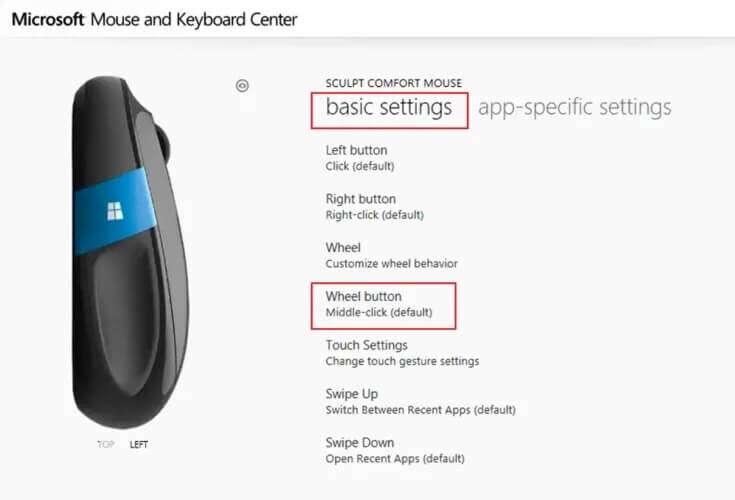
2. На следующей странице выберите «Макросы».
3. Щелкните значок карандаша, т. е. значок редактирования макроса, чтобы отредактировать ранее созданный макрос.
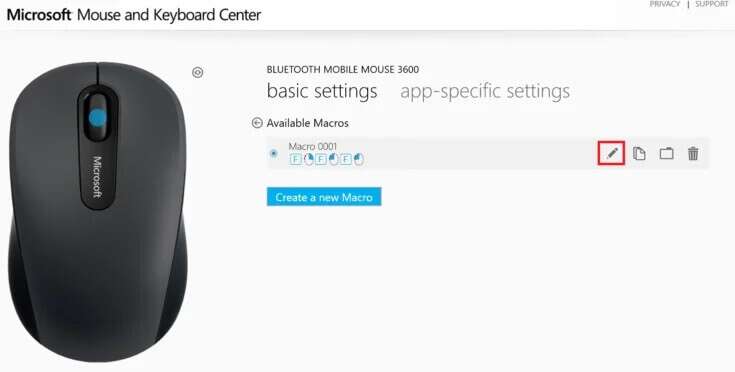
4. Поверните тумблер в положение повтора, чтобы включить его до остановки.
ملاحظة: Если вы выбрали опцию переключения в режим повтора, нажмите назначенные клавиши, чтобы запустить или остановить макрос.
Как отключить кнопки мыши
Кроме того, Центр управления мышью и клавиатурой (Microsoft) позволяет отключить определённую кнопку мыши. Вот как это сделать:
1. Открыть Центр мыши и клавиатуры Microsoft и перейти к Основные настройки.
2. Нажмите кнопку «Щелкнуть». (гипотетический) Под левой кнопкой, как показано.
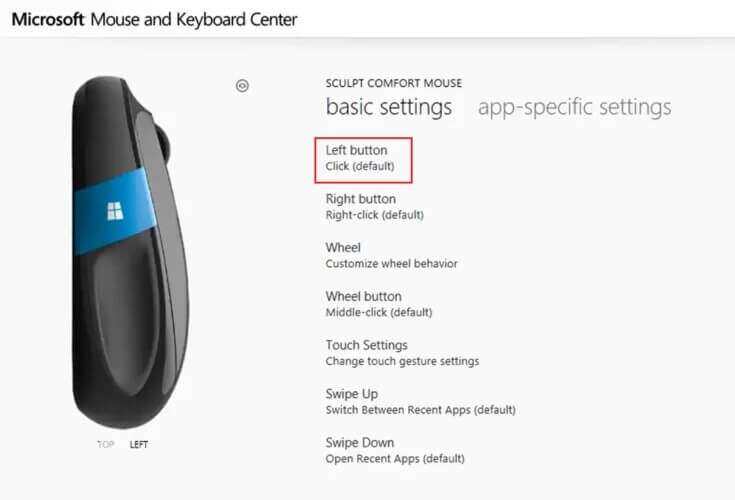
3. Выберите команду Отключить эту кнопку, чтобы отключить ее.
Часто задаваемые вопросы (FAQ)
В1. Существует ли сторонний инструмент для переназначения и настройки кнопок мыши?
отвечать. Вот некоторые популярные инструменты для переназначения и настройки кнопок мыши:
- X- кнопка управления мышью,
- Менеджер мыши,
- ГидраМышь,
- ClickyMouse и
- Автогорячая клавиша.
В2. Применяются ли изменения, внесенные через Центр клавиатуры и мыши Microsoft, ко всем приложениям?
отвечать. Да, это относится ко всем приложениям, если в настройки по умолчанию внесены изменения, если только вы не назначили команду воспроизведения этой кнопке. Вы также можете переназначить кнопки на конкретные программы.
В3. Можно ли переназначить все кнопки мыши?
отвечать. Нет, на некоторых моделях специальные кнопки переназначить невозможно. Пользователю придётся работать с функциями по умолчанию.
Мы надеемся, что это руководство поможет вам сбросить настройки или отключить их. кнопки мыши На настольных компьютерах и ноутбуках с Windows 10. Если у вас есть вопросы/предложения по этой статье, не стесняйтесь оставлять их в комментариях.